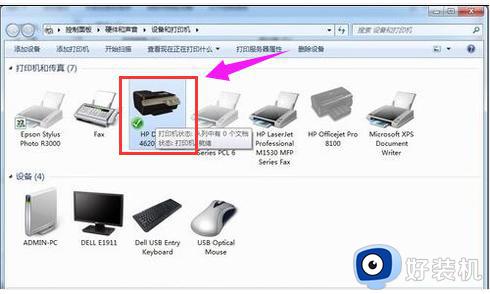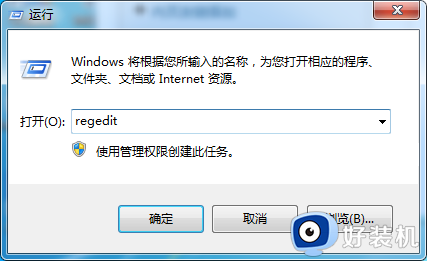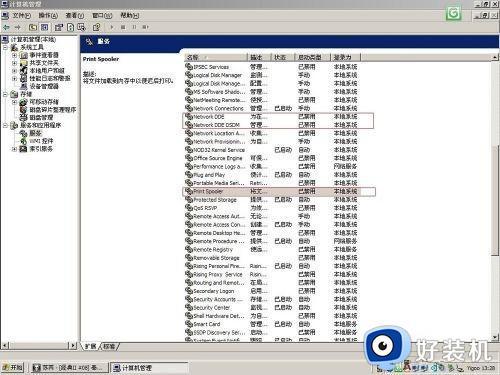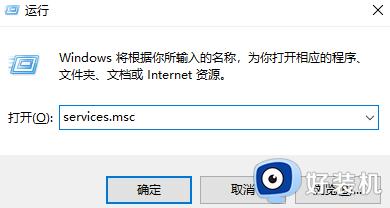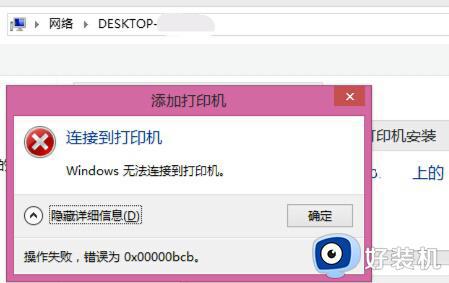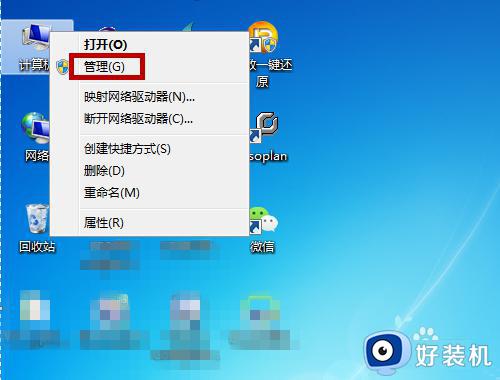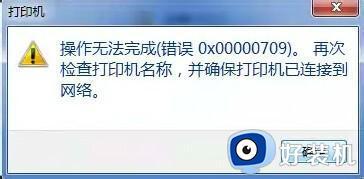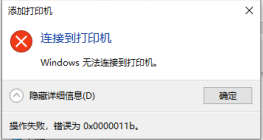win7打印机无法共享怎么回事 win7共享不了打印机如何处理
很多用户都会喜欢将打印机共享,这样只要在同一个局域网中的计算机就都可以访问连接共享打印机,可是近日有win7 64位旗舰版系统用户却遇到打印机无法共享的情况,那么遇到这样的问题怎么回事呢?不用担心,针对win7共享不了打印机这个问题,本文给大家讲解一下详细的处理方法吧。

具体步骤如下:
1、用管理员帐户登陆电脑;
2、都要开启来宾账户,默认账户名为:guest;
3、电脑在一个局域网内,IP一致,比如都为192.168.1.X
4、电脑都要在相同的工作组,比如都在WORKGROUP组
5、关闭windows防火墙;
6、操作系统必须有正确的权限设置
Win7系统:网络和共享中心---点击 网络 右边的 自定义---将网络类型设置为工作或者家庭网络,高级共享设置---启用 网络发现、文件共享、打印机共享。密码保护的共享则可以设置为关闭。
如果你用的是Home Basic版本,那么换系统吧,Home Basic不提供文件共享功能。
7、NWlink IPX/SPX/NETBIOS这个协议要添加,不添加的话也能打印。只不过不能自动搜到打印机,需要运行里输入IP访问添加打印机,添加这个协议的方法是:打开网络连接属性,点TCP/IP,点安装,点协议,就看到了,点了等着自动添加上去。
8、必须开启的服务:右键点击我的电脑 或计算机-管理----服务和应用程序,打开服务,或者用WIN+R打开,运行---输入services.msc回车,打开服务,设置将以下服务的[启动类型]选为[自动],并确保[服务状态]为[已启动]
DHCP Client
Remote Procedure Call
Remote Procedure Call (RPC) Locator
Function Discovery Resource Publication
Server
Workstation
Computer Browser
DNS Client
UPnP Device Host
SSDP Discovery
TIP/IP NetBIOS Helper
上述给大家讲解的便是win7打印机无法共享的详细解决方法,有遇到一样情况的用户们可以学习上面的方法步骤来进行解决吧。